说明
上一次说到了使用USB网卡连接Wi-Fi,这样可以正常联网和下载程序,但是有一点比较麻烦的是需要串口,是有线的连接,比较麻烦,而使用SSH的话就可以远程使用了,非常的方便,下面做一个简单地介绍。
开启SSH
同使用串口访问一样,需要进行树莓派的基础设置,需要用到屏幕和键盘,先把USB网卡拔掉。启动后输入如下命令:
1 | $ sudo raspi-cofig |
在配置界面中选择 5 Interfacing Options,回车确认,如下所示: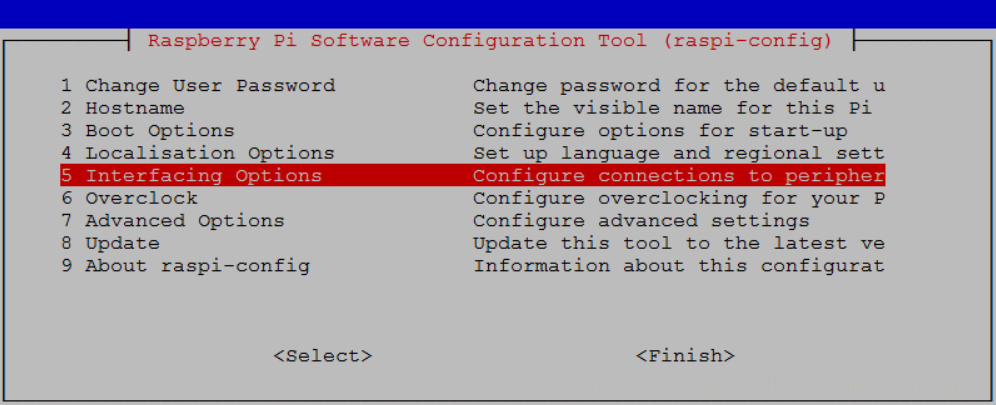
然后继续选择 P2 SSH选项,回车确认,如下所示: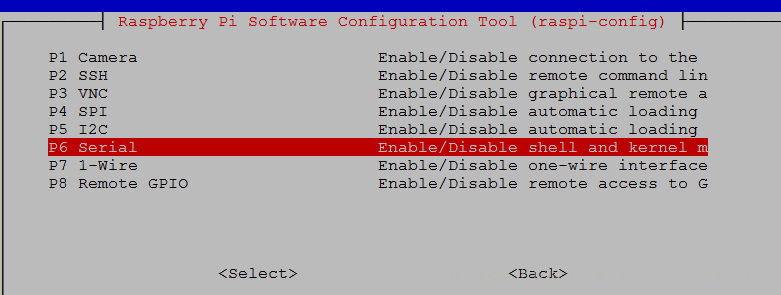
然后一路继续即可,中间会提示弱密码不安全,直接忽略即可,选择开启之后就ok了。这个SSH服务是开机自启,后面不需要任何配置,然后插上USB网卡重启即可。
SSH远程连接
首先确保主机和树莓派在同一网段,然后使用串口确定IP地址,这个在路由器惯例页面也能查到,最好是和Mac地址绑定,这样的话连着这个路由器的话IP地址不改变,获取IP地址的指令是 ifconfig ,如下所示: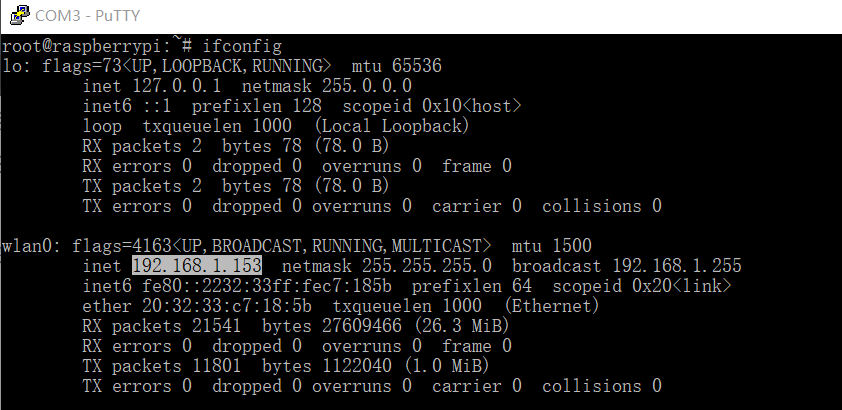
最后打开Putty直接连接即可,注意端口是22,如下所示: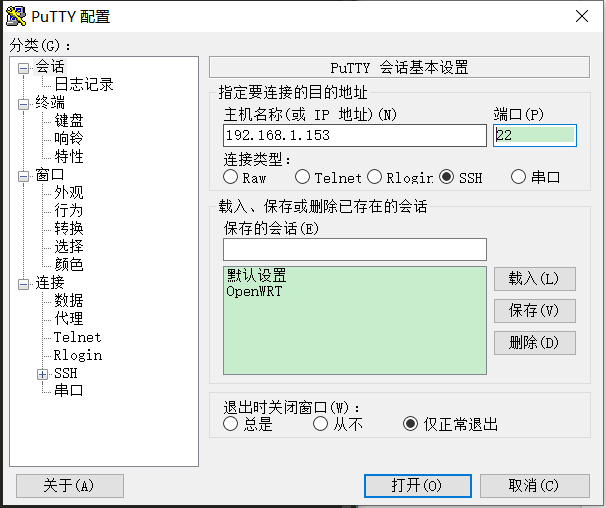
第一次连接之后有一个提示,点击确认即可,然后输入账号和密码就连接成功了,这样就能脱离串口使用无线连接啦,后面想做什么都非常方便。
结语
关于树莓派上手的体验就到这里了,下面开始搞事情,后面如果有哪些有意思的东西也会继续更新~